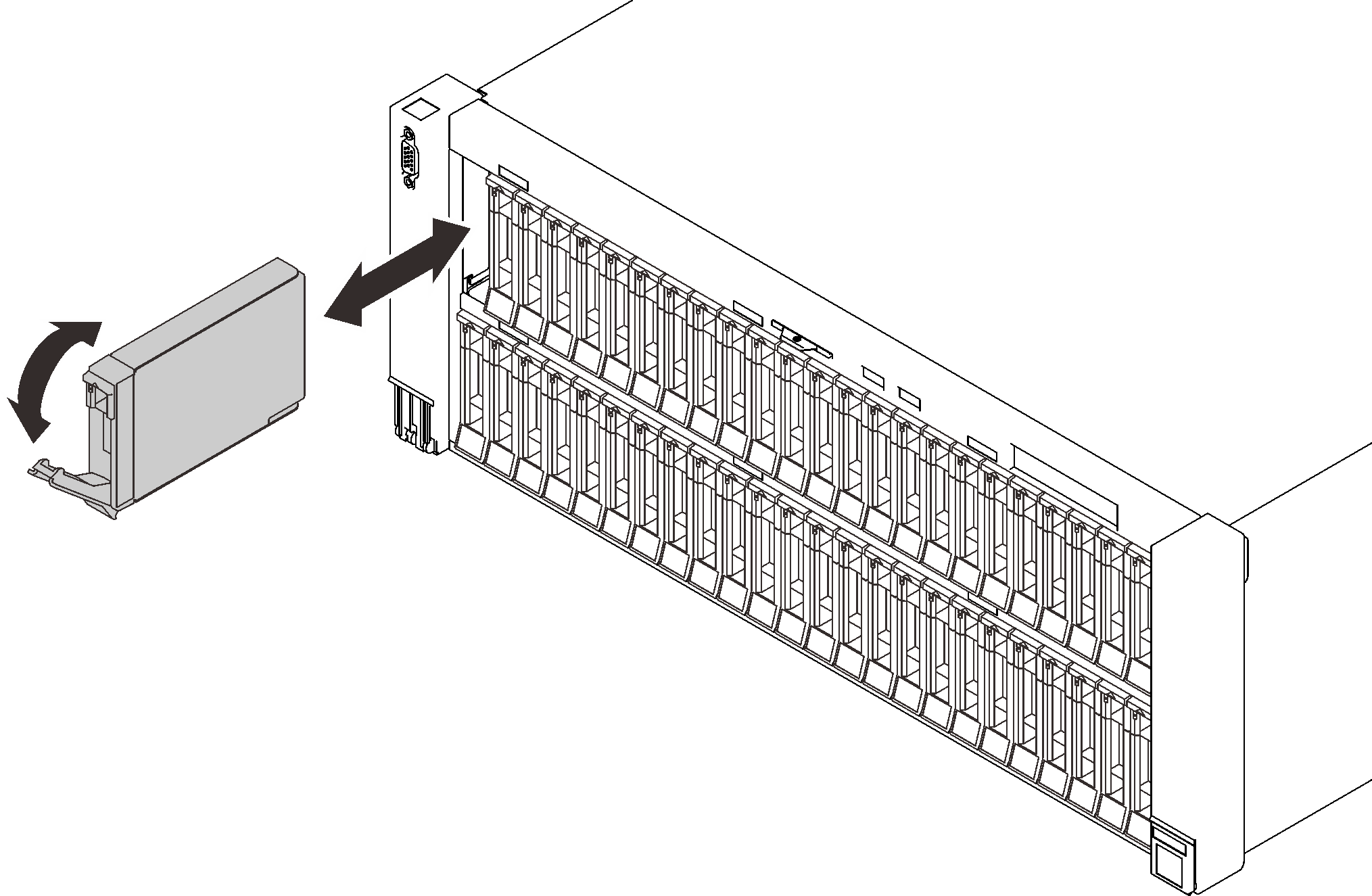2,5-Zoll-Hot-Swap-Laufwerk installieren
Führen Sie die Anweisungen in diesem Abschnitt aus, um ein 2,5-Zoll-Hot-Swap-Laufwerk zu installieren.
Zu dieser Aufgabe
Achtung
Lesen Sie die Installationsrichtlinien, um sicher zu arbeiten.
Anmerkung
Der Server unterstützt bis zu sechs Rückwandplatinen für Laufwerke mit den folgenden entsprechenden Laufwerkpositionsnummern.
Abbildung 1. Nummerierung der Rückwandplatinen für Laufwerke
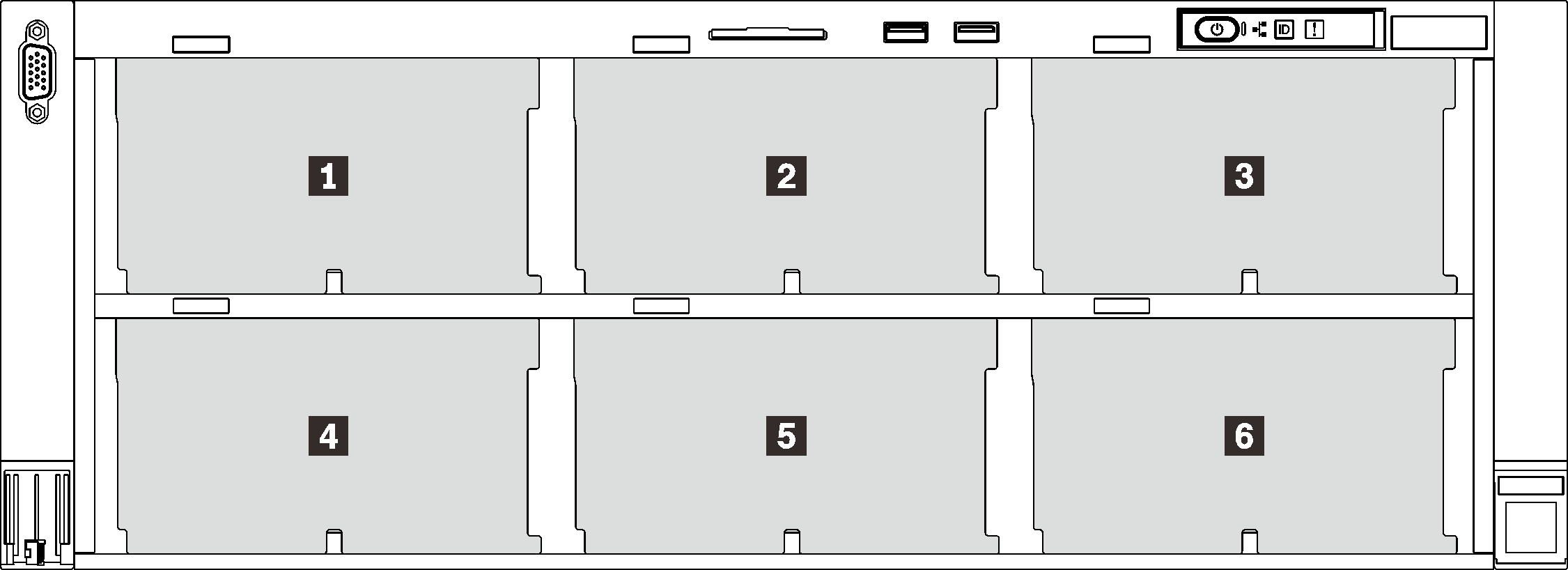
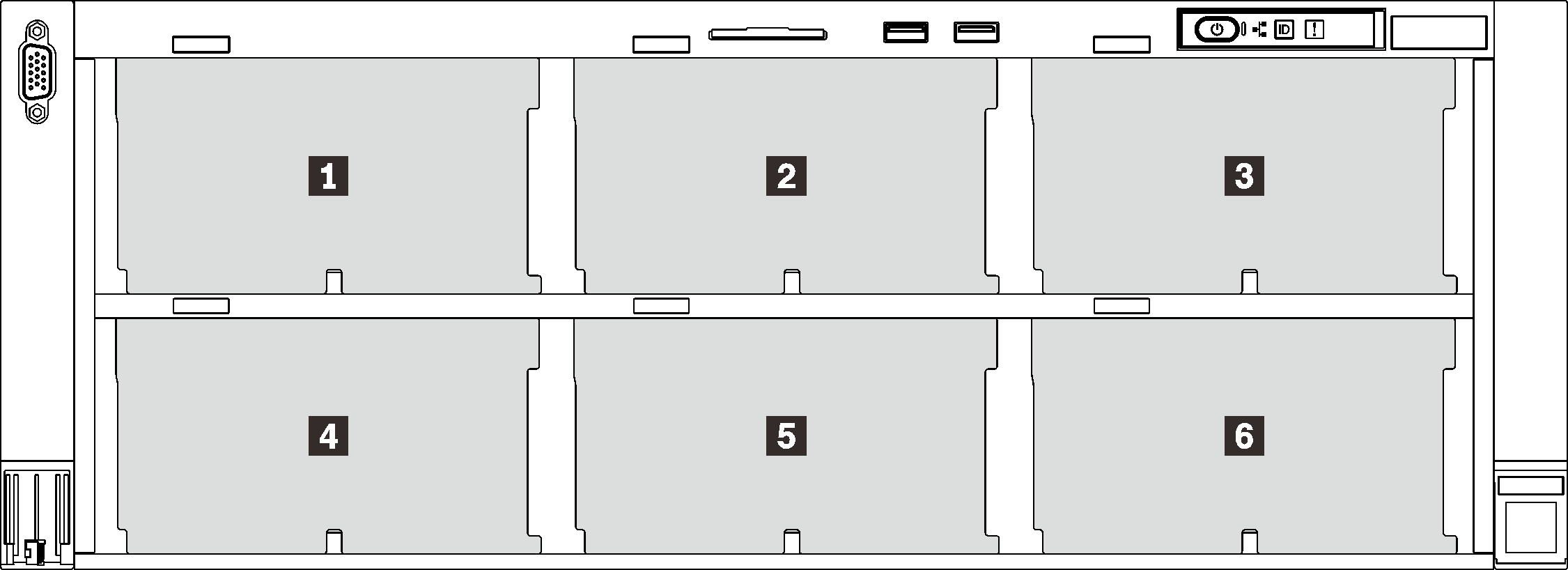
| Rückwandplatine für Laufwerke | Laufwerkposition | Unterstützte Rückwandplatine für Laufwerke | Unterstützte Laufwerke | |
| 1 | 1 | 0 bis 7 |
|
|
| 2 | 2 | 8 bis 15 | ||
| 3 | 3 | 16 bis 23 | ||
| 4 | 4 | 24 bis 31 |
|
|
| 5 | 5 | 32 bis 39 | ||
| 6 | 6 | 40 bis 47 |
Anmerkung
Wenn die folgenden Komponenten im System installiert sind, sind die Positionen 24 bis 47 deaktiviert und die maximal unterstützte Laufwerkanzahl ist 24.
- PMEMs
- DRAM-DIMMs mit 64 GB oder größerer Kapazität
- Prozessoren mit 250 oder mehr Watt
Eine vollständige Liste der unterstützten optionalen Einheiten für diesen Server finden Sie unter Lenovo ServerProven-Website.
Vorgehensweise
Nach Abschluss dieser Aufgabe
- Überprüfen Sie die Statusanzeige des Laufwerks, um sicherzustellen, dass das Laufwerk ordnungsgemäß funktioniert:
- Wenn die gelbe Anzeige durchgehend leuchtet, ist der Betrieb gestört und das Festplattenlaufwerk muss ersetzt werden.
- Wenn die grüne Anzeige blinkt, funktioniert das Laufwerk.
AnmerkungWenn der Server mithilfe eines ThinkSystem RAID-Adapters für den RAID-Betrieb konfiguriert ist, müssen Sie gegebenenfalls Ihre Platteneinheiten erneut konfigurieren, nachdem Sie neue Laufwerke installiert haben. Weitere Informationen zum RAID-Betrieb sowie ausführliche Anweisungen zur Verwendung des ThinkSystem RAID-Adapters finden Sie in der Dokumentation zum ThinkSystem RAID-Adapter. - Wenn eine der Laufwerkpositionen leer ist, installieren Sie Abdeckblenden in den Laufwerkpositionen.
Demo-Video
Feedback geben